パソコン前で頭を抱えて悩むエプロン女性_01.png)
あれっ!?
リボンがいなくなっちゃった!?
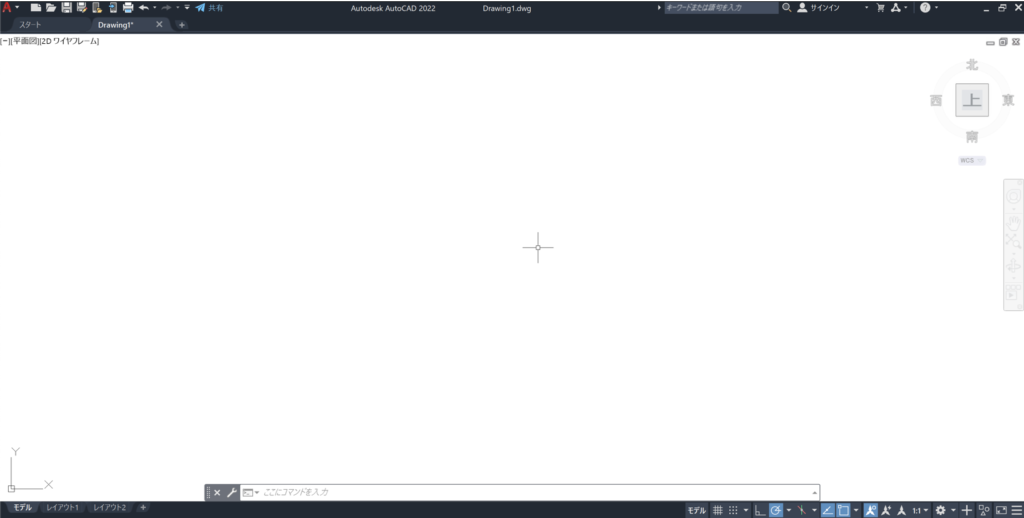
どうしよう😵
こんにちは、メモだよ!!管理人です。
今回は、そんなあなたに、リボンが表示されなくなったときの対象方法を紹介します。
システム変数 RIBBONSTATE でリボンの状態を確認
リボンがなくなった原因として、以下のことが考えられます。
- リボンが非表示になっている
- リボンは表示されているが、どこかに隠れている
RIBBONSTATE というシステム変数で、リボンが表示されているのか非表示なのかを確認できますので、まずはそれを確認しましょう。
キーボードで、RIBBONSTATE と入力すると、コマンド ラインの上に現在の値が表示されます。
以下の画層では、RIBBONSTATE = 0 となっているので、リボンが非表示となっているということになります。
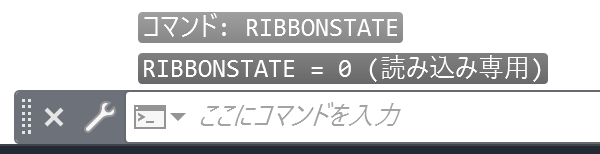
表示されているときは、RIBBONSTATE = 1 をなります。
RIBBONSTATE = 0 となっているときは、リボンを表示させてあげればいいだけなので、キーボードで RIBBON と入力します
すると、リボンが表示されます。😄
RIBBONSTATE = 1 となっているのにリボンが見えないときは、以下の内容を確認してください。
リボンのタブが表示されているか確認する
以下のようにリボンのタブだけ表示されているときは、リボンの表示の設定を変更すればでてきます。

リボンの表示の設定を変更するには、リボンのタブの右にある ![]() をクリックします。
をクリックします。
リボンの表示状態の設定にはいくつかの種類があって、![]() をクリックするたびに、表示状態が切り替わります。
をクリックするたびに、表示状態が切り替わります。
【タブのみを表示】

↓
【リボン全体を表示】

↓
【パネル ボタンのみを表示】
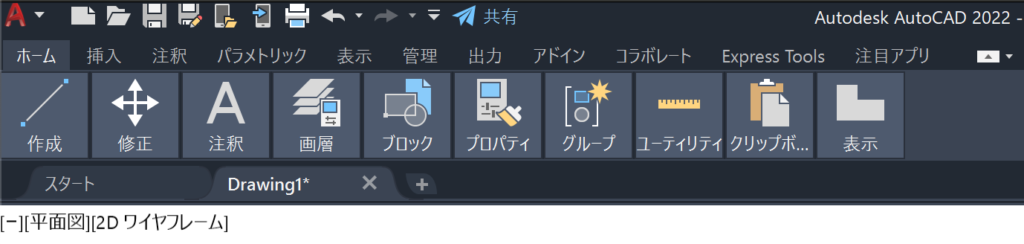
↓
【パネル タイトルのみを表示】

好みの表示になるまで ![]() をクリックしてみてください。
をクリックしてみてください。
リボンが浮動の状態でどこかにある
RIBBONSTATE = 1 なのにリボンのタブすら見えないときは、リボンが浮動の状態でどこかにいる可能性があります。
リボンは通常、AutoCAD の画面の上にドッキングされていて、ドラッグして浮動にしようとしても浮動の状態にはできません。
でも、リボンのタブの上で 右クリック して ドッキング解除 をクリックすると、ドッキングが解除されて浮動の状態になります。
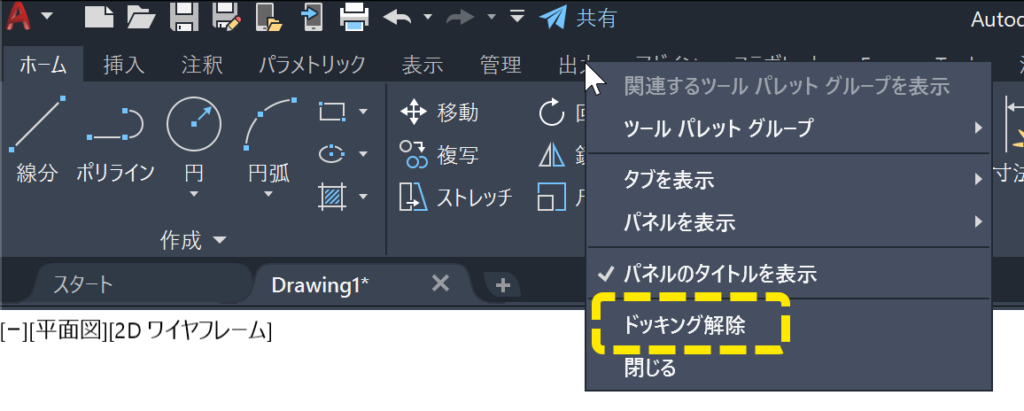
すると、普段見慣れない表示になっているので、表示されていても気が付かないかもしれません。

リボンを見つけてダブルクリックすれば、いつもの場所にドッキングされます。😄
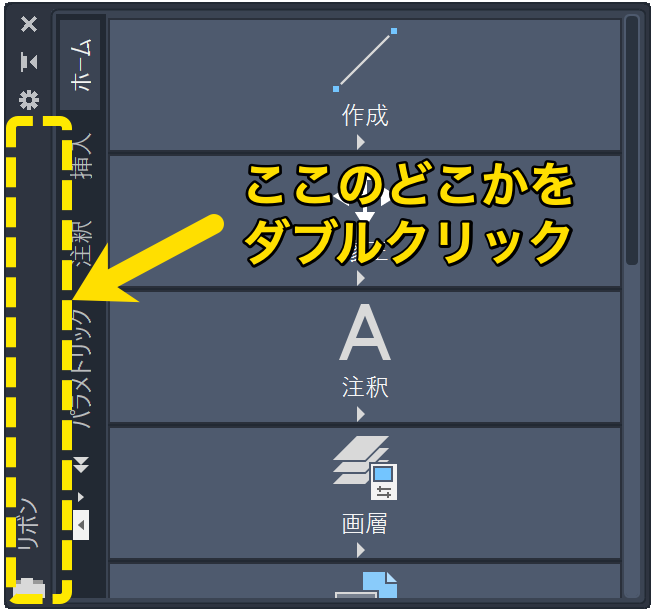
どうでしょうか。無事リボンが表示されたでしょうか?
リボンはコマンド実行するのに必要なので、なくなったら困っちゃいますよね。😵
リボンが行方不明になってしまったときは、今回紹介した内容を参考にしてみてください。🤗
